Как загружать приложения на Amazon Fire TV и Fire Stick
Потоковые устройства / / August 04, 2021
Рекламные объявления
В этом руководстве мы покажем вам, как загрузить нужные приложения на Amazon Fire TV и Fire Stick. Это устройство для потоковой передачи мультимедиа поставляется с множеством наборов функций. От простоты настройки до возможности загружать множество приложений, ему удается отметить большинство предварительных условий. Кстати говоря, вы можете легко получить множество различных типов приложений прямо с самой полки Fire TV App Store.
Однако в некоторых случаях предпочтительные приложения могут отсутствовать в этом магазине. Даже если приложение недоступно в магазине приложений Amazon, вы все равно можете загрузить его, используя метод боковой загрузки. В связи с этим существует несколько способов загрузки приложений на Amazon Fire TV и Fire Stick. И в этом руководстве мы поделимся тремя такими методами. Следуйте.

Содержание
-
1 Как загружать приложения на Amazon Fire TV и Fire Stick
- 1.1 Метод 1: через смартфон Android
- 1.2 Метод 2: из Интернета
- 1.3 Метод 3: загрузка приложений на Fire TV из облачного хранилища
Как загружать приложения на Amazon Fire TV и Fire Stick
Перед тем, как приступить к выполнению приведенных ниже инструкций, необходимо проверить список. Это включает в себя возможность установки приложений за пределами магазина приложений Fire TV. Пока вы этого не сделаете, вы не сможете загружать какие-либо приложения на свой телевизор.
Рекламные объявления

Так что перейдите в меню настроек и перейдите в раздел устройства. Затем перейдите к параметрам разработчика и включите переключатель «Приложения из неизвестных источников». После этого вы можете перейти к любому из трех способов загрузки приложений на Amazon Fire TV и Fire Stick.
Метод 1: через смартфон Android
Если у вас дома есть устройство Android, то это, вероятно, самый простой и самый быстрый способ выполнить свою работу. Вам просто нужно установить приложение Apps2Fire на свое устройство. Затем, используя это приложение, вы можете перенести на телевизор любое из установленных приложений на вашем телефоне Android. Вот необходимые инструкции для этого.
- Во-первых, вам нужно будет включить отладку ADB на вашем Fire TV. Для этого перейдите в Настройки> Устройство> Параметры разработчика и включите переключатель.
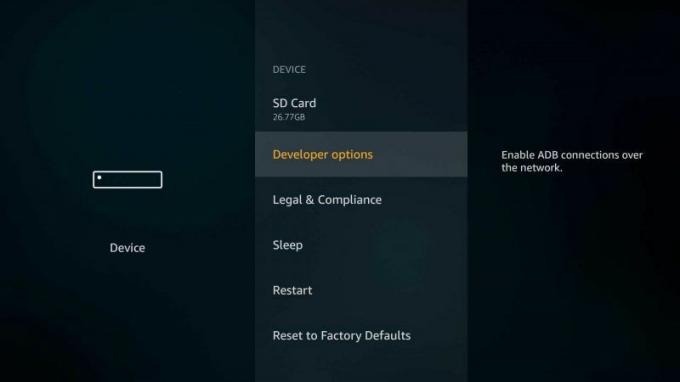
- Аналогичным образом убедитесь, что телевизор и ваше устройство Android подключены к одной и той же сети Wi-Fi.
- Теперь перейдите в Play Store и установите Приложение Apps2Fire на вашем телефоне Android.
- Запустите приложение, нажмите значок переполнения, расположенный в правом верхнем углу, и выберите «Настройка».
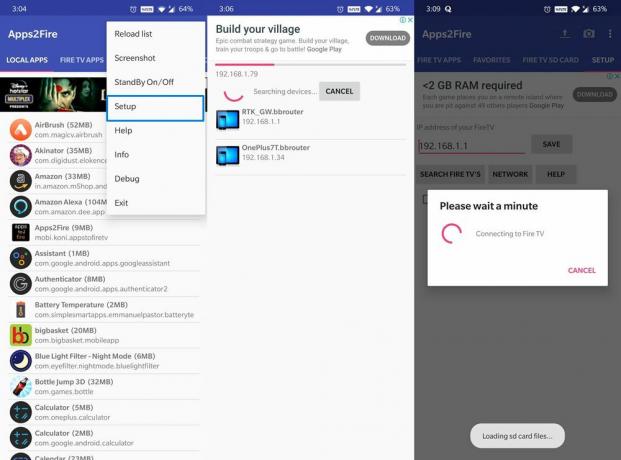
- Перейдите на вкладку «Сеть», и она откроет все устройства, подключенные к этой сети.
- Выберите свой Fire TV из списка и перейдите в раздел «Локальные приложения».
- Теперь нажмите на нужное приложение и нажмите кнопку «Установить». Это приложение будет установлено автоматически, и вы сможете получить к нему доступ из панели приложений телевизора.
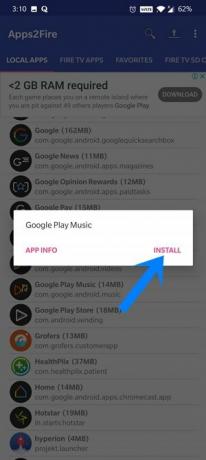
Это оно. Это был один из самых простых способов загрузки приложений на Amazon Fire TV и Fire Stick. А теперь обратим внимание на два других.
Метод 2: из Интернета
если у вас нет устройства Android, вы также можете попробовать выйти в Интернет прямо на телевизоре, а затем загрузить предпочтительные приложения. Для этого приложение Downloader - идеальный выбор. Это простой браузер, в основном ориентированный на загрузку APK из Интернета на Fire TV. Так что перейдите в магазин приложений Fire TV и получите приложение Downloader.
Рекламные объявления

Теперь запустите это приложение браузера и перейдите на надежный сторонний веб-сайт, чтобы загрузить нужный файл APK. Как только файл будет загружен, нажмите кнопку «Установить», и процесс завершится. Так что это был еще один удобный способ загрузки приложений на Amazon Fire TV и Fire Stick. Давайте теперь проверим третий и последний метод выполнения этой задачи.
Метод 3: загрузка приложений на Fire TV из облачного хранилища
Если требуемый файл APK уже хранится на вашем компьютере или вы предпочитаете просматривать веб-страницы через компьютер, а не через Fire TV, то этот метод только для вас. Как следует из названия, мы будем напрямую загружать APK-файл с вашего ПК, а затем получать к нему доступ на вашем Fire TV. Вот необходимые инструкции для этого.

Рекламные объявления
- Для начала загрузите нужный APK в Google Drive Dropbox или в любой из ваших предпочтительных облачных сервисов хранения.
- Затем вам необходимо установить на телевизор приложение для просмотра файлов, которое поддерживает прямой доступ к облачным сервисам.
- В этом отношении вы можете попробовать файловый менеджер X-Plore. Поэтому установите это приложение из магазина приложений Fire TV.
- Затем запустите его и перейдите в его раздел веб-хранилища.
- Теперь выберите желаемый облачный сервер, войдите на него и загрузите необходимый APK. Это оно.
На этом мы завершаем руководство о том, как загружать приложения на Amazon Fire TV и Fire Stick. Мы разделили три разных метода для одного и того же. Сообщите нам в комментариях, на какой из них вы в конечном итоге остановились. В завершение вот несколько Советы и хитрости iPhone, Советы и хитрости для ПК, и Советы и хитрости для Android что вам тоже стоит проверить.



![Как установить Stock ROM на Digma CITI 7902 3G [Файл прошивки / Unbrick]](/f/bbdf2fc5ab216889b26fdd71682f8741.jpg?width=288&height=384)